win10excel文件打开十分缓慢的解决方法 win10excel文件打开十分缓慢如何解决
更新时间:2023-03-09 12:00:58作者:xiaoliu
excel文件是比较常见的,也是使用频率较高的,一般直接双击即可打开excel文件,有些时候win10系统打开excel文件十分缓慢,等待好几分钟还没响应,给工作带来很多不便。有什么方法解决excel文件打开缓慢问题?现在一起看下具体解决步骤。
1、点击“文件”-“选项”。
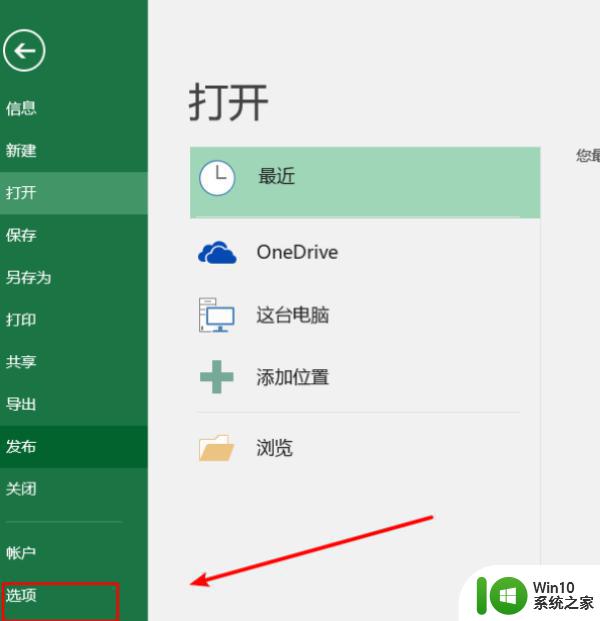
2、点击“常规”选项卡,取消勾选显示开始屏幕。
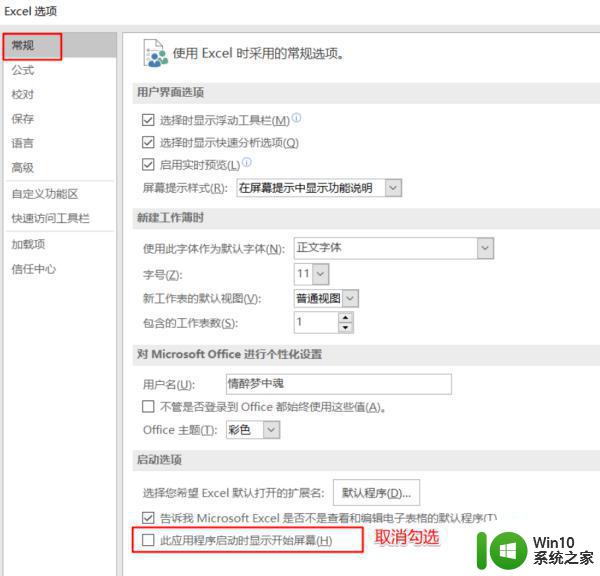
3、选择“加载项”-“管理(Excel加载)”-“转到”。
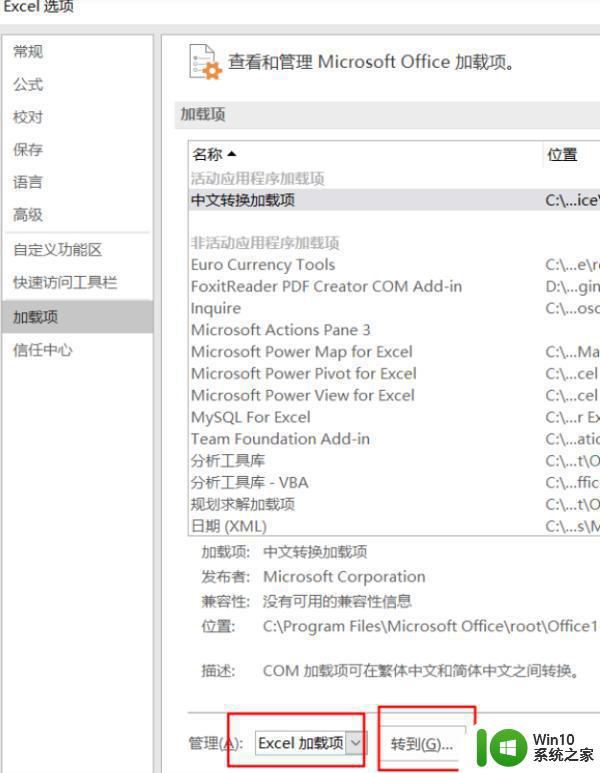
4、取消所有宏。

5、选择“加载项”-“管理(Com加载)”-“转到”。
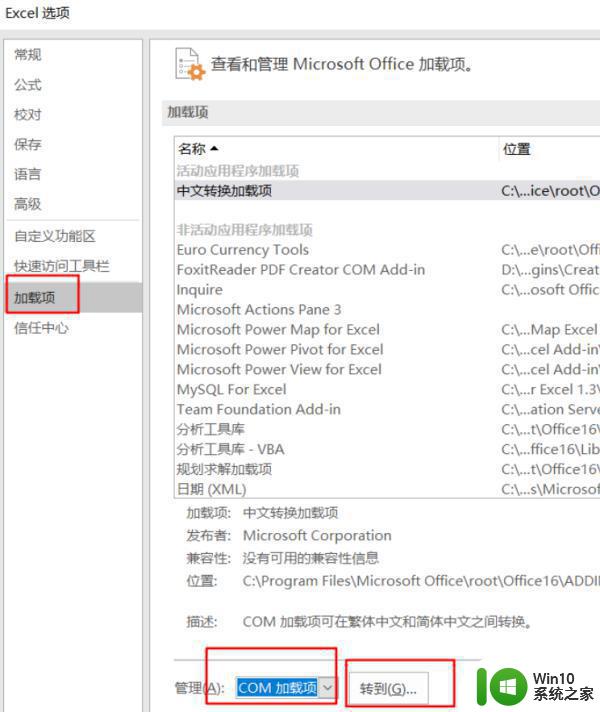
6、取消加载项,然后确定。
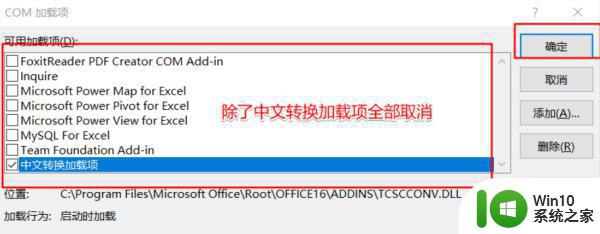
7、点击“信任中心”-“信任中心设置”,将“隐私选项”取消勾选。
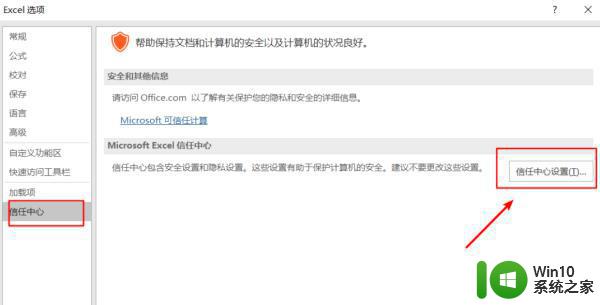
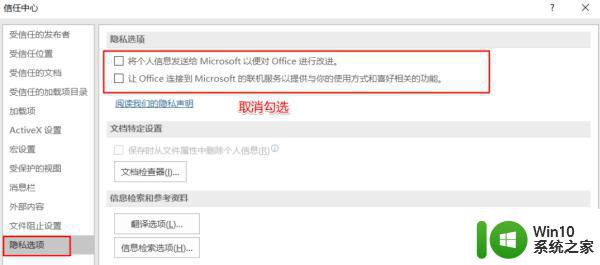
8、点击“高级”,“常规”处将“请求自动更新链接”取消勾选。
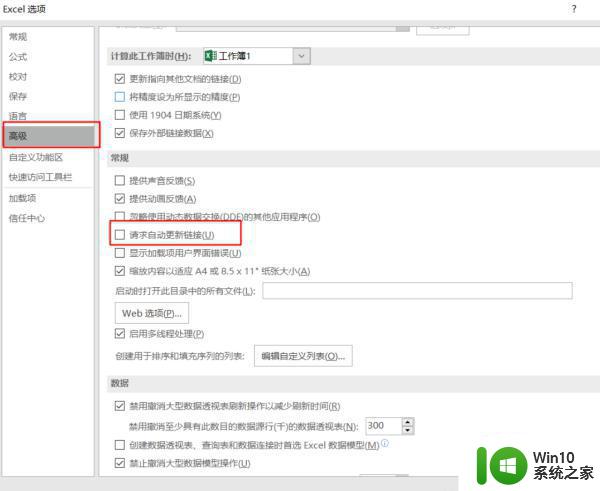
9、点击“高级”-“web选项”-“文件”,取消勾选下面两项。
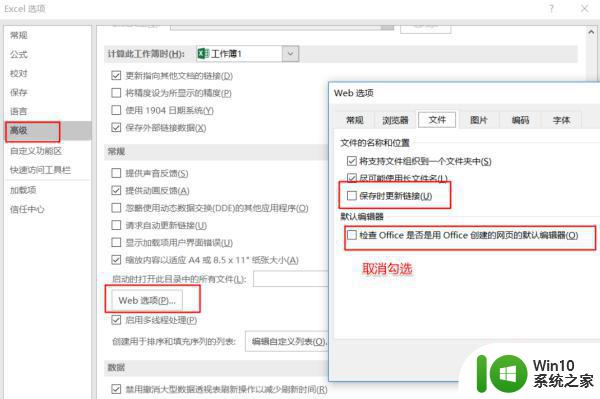
Excel是重要的办公组件之一,日常工作都会使用到,如果出现excel文件打开十分缓慢的情况,及时参考上文步骤解决。
win10excel文件打开十分缓慢的解决方法 win10excel文件打开十分缓慢如何解决相关教程
- win10打开文件夹慢的解决方法 win10如何解决打开文件夹很慢
- win10电脑表格打开慢怎么办 win10表格打开缓慢的解决办法
- win10文件资源管理器打开缓慢的解决方法 如何优化win10文件资源管理器的加载速度
- win10电脑打开文件夹特别慢如何解决 win10文件夹打开速度慢的解决方法
- win10系统word启动缓慢怎么办 如何解决win10系统打开word文件很慢的问题
- vmware workstation win10打开特别慢怎么解决 VMware Workstation Win10启动缓慢如何处理
- win10系统此电脑打开缓慢显示正在处理如何解决 Win10系统电脑开机缓慢怎么办
- win10系统右键菜单打开速度慢的解决方法 win10系统右键菜单打开缓慢怎么办
- win10 chrome缓存文件夹位置在哪里打开 win10 chrome缓存文件夹怎么找
- win10家庭版开机慢怎么解决 Win10电脑开机缓慢怎么解决
- win10打开系统缓存文件的图文教程 win10系统缓存文件在哪里打开详细步骤
- win10打开RAR文件闪退解决技巧 Win10打开RAR文件闪退原因分析
- 蜘蛛侠:暗影之网win10无法运行解决方法 蜘蛛侠暗影之网win10闪退解决方法
- win10玩只狼:影逝二度游戏卡顿什么原因 win10玩只狼:影逝二度游戏卡顿的处理方法 win10只狼影逝二度游戏卡顿解决方法
- 《极品飞车13:变速》win10无法启动解决方法 极品飞车13变速win10闪退解决方法
- win10桌面图标设置没有权限访问如何处理 Win10桌面图标权限访问被拒绝怎么办
win10系统教程推荐
- 1 蜘蛛侠:暗影之网win10无法运行解决方法 蜘蛛侠暗影之网win10闪退解决方法
- 2 win10桌面图标设置没有权限访问如何处理 Win10桌面图标权限访问被拒绝怎么办
- 3 win10关闭个人信息收集的最佳方法 如何在win10中关闭个人信息收集
- 4 英雄联盟win10无法初始化图像设备怎么办 英雄联盟win10启动黑屏怎么解决
- 5 win10需要来自system权限才能删除解决方法 Win10删除文件需要管理员权限解决方法
- 6 win10电脑查看激活密码的快捷方法 win10电脑激活密码查看方法
- 7 win10平板模式怎么切换电脑模式快捷键 win10平板模式如何切换至电脑模式
- 8 win10 usb无法识别鼠标无法操作如何修复 Win10 USB接口无法识别鼠标怎么办
- 9 笔记本电脑win10更新后开机黑屏很久才有画面如何修复 win10更新后笔记本电脑开机黑屏怎么办
- 10 电脑w10设备管理器里没有蓝牙怎么办 电脑w10蓝牙设备管理器找不到
win10系统推荐
- 1 番茄家园ghost win10 32位官方最新版下载v2023.12
- 2 萝卜家园ghost win10 32位安装稳定版下载v2023.12
- 3 电脑公司ghost win10 64位专业免激活版v2023.12
- 4 番茄家园ghost win10 32位旗舰破解版v2023.12
- 5 索尼笔记本ghost win10 64位原版正式版v2023.12
- 6 系统之家ghost win10 64位u盘家庭版v2023.12
- 7 电脑公司ghost win10 64位官方破解版v2023.12
- 8 系统之家windows10 64位原版安装版v2023.12
- 9 深度技术ghost win10 64位极速稳定版v2023.12
- 10 雨林木风ghost win10 64位专业旗舰版v2023.12